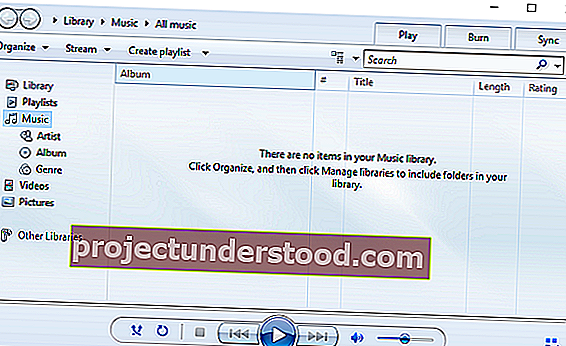Kadang-kadang, Anda mungkin menemukan bahwa Windows Media Player Anda tidak terbuka atau bekerja, atau tidak dapat memutar MP4 atau DVD atau menyalin CD / Media. Anda dapat menghadapi gejala lain seperti - tidak ada yang terjadi saat mengklik ikon untuk pemutar, atau saat memaksanya untuk membuka, antarmuka tidak muncul, lingkaran biru terus berputar menandakan sedang memuat, dan seterusnya.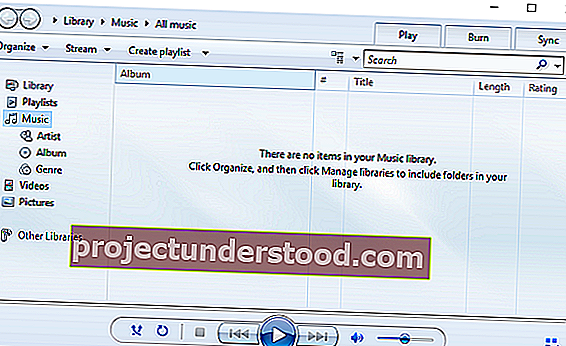
Windows Media Player, pemutar media bawaan untuk Windows 10/8/7 selalu menjadi pilihan yang disukai untuk media streaming, karena sudah diinstal sebelumnya dengan sistem operasi Windows dan mendukung sebagian besar format file media. Ini memiliki hampir setiap fungsi, pemutar media utama lainnya - seperti membuat daftar putar, dll.
Windows Media Player tidak mau terbuka
Jika Windows Media Player Anda tidak dapat dibuka atau berfungsi, mungkin beberapa dari saran berikut tentang cara memperbaiki masalah dapat membantu Anda:
- Jalankan Pemecah Masalah WMP bawaan
- Daftarkan ulang file DLL ini
- Gunakan Fix WMP Utility
- Hapus pustaka Window Media Player
- Copot pemasangan dan instal ulang Windows Media Player.
1] Jalankan Pemecah Masalah WMP bawaan
Anda dapat menjalankan Pemecah Masalah WMP bawaan. Jalankan Pengaturan Windows Media Player, Perpustakaan Windows Media Player, dan Pemecah Masalah DVD Windows Media Player dan lihat apakah mereka membantu Anda memperbaiki masalah Anda.
2] Daftarkan ulang file DLL ini
Untuk mendaftarkan ulang file DLL, buka Command Prompt (Admin) dengan menekan Win + X dan jalankan perintah berikut:
regsvr32 vbscript.dll
regsvr32 jscript.dll
regsvr32 wmp.dll
Tekan Enter setelah setiap perintah, dan setelah selesai, restart sistem.
3] Gunakan Fix WMP Utility
Gunakan freeware Fix WMP Utility kami untuk Windows. Aplikasi portabel freeware ini mendaftarkan ulang semua file Windows Media DLL terkait yang diperlukan untuk kelancaran fungsi Windows Media Player.
4] Hapus pustaka Window Media Player
Seorang pengguna yang menghadapi masalah serupa menyarankan agar menghapus Perpustakaan Media secara eksternal, tanpa membuka WMP, membantu.
TIP : 5KPlayer adalah Media Player gratis yang kuat untuk Windows dan Mac.
5] Copot pemasangan dan instal ulang Windows Media Player
Jika tidak ada yang membantu, Anda dapat menghapus dan menginstal ulang Windows Media Player melalui Panel Kontrol> Program dan Fitur> Mengaktifkan atau Menonaktifkan fitur Windows.
Dalam daftar, yang diurutkan menurut abjad, perluas opsi Fitur Media . Hapus centang pada kotak di samping Windows Media Player . Mulai ulang sistem.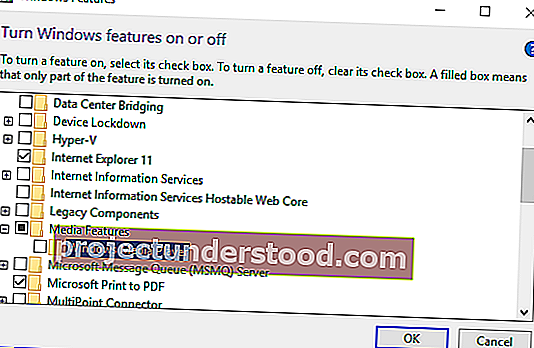
Setelah sistem dimulai ulang, untuk menginstal ulang Windows Media Player, centang kotak yang sama yang tidak dicentang pada langkah sebelumnya, klik OK dan mulai ulang PC setelah proses selesai.
Pada Windows 10 Anda juga dapat membuka Pengaturan> Aplikasi> Aplikasi & Fitur> Kelola fitur opsional> Temukan Windows Media Player, lalu pilih Copot Pemasangan.

Setelah penginstalan selesai, pilih untuk Menginstalnya lagi.
Beri tahu kami jika ada saran kami yang membantu Anda.